Abilitare Skype Meeting Broadcast
Importante
Skype for Business Online gestito da 21Vianet in Cina verrà ritirato il 1° ottobre 2023. Se gli utenti di Skype for Business Online non sono ancora stati aggiornati, verranno automaticamente pianificati per un aggiornamento assistito. Se si vuole aggiornare l'organizzazione a Teams, è consigliabile iniziare subito a pianificare il percorso di aggiornamento. Ricorda che un aggiornamento riuscito allinea la preparazione tecnica e degli utenti, quindi assicurati di sfruttare le nostre indicazioni per l'aggiornamento mentre ti sposti nel tuo percorso verso Teams.
Skype for Business Online, escluso il servizio gestito da 21Vianet in Cina, è stato ritirato il 31 luglio 2021.
Importante
Skype for Business Online verrà ritirato il 31 luglio 2021, al termine del quale l'accesso al servizio terminerà. Invitiamo i clienti a iniziare l'aggiornamento a Microsoft Teams, il client principale per le comunicazioni e il lavoro in team in Microsoft 365.
Prima che le persone dell'organizzazione possano usare Riunione Skype Broadcast, devi abilitarla. A tale scopo, è necessario sapere come usare Windows PowerShell. Se non conosci Windows PowerShell, prendi in considerazione l'idea di assumere un partner Microsoft per eseguire questo passaggio per te.
Nota
L'interfaccia di amministrazione di Microsoft Teams ha sostituito l'interfaccia di amministrazione Skype for Business (portale legacy). Tutte le impostazioni per la gestione di Skype for Business si trovano ora nell'interfaccia di amministrazione di Teams. Per gestire le funzionalità di Skype for Business nell'interfaccia di amministrazione di Teams, è necessario avere il ruolo di amministratore Microsoft Entra di amministratore globale o Skype for Business amministratore. Per altre informazioni vedere Gestire le impostazioni di Skype for Business nell'interfaccia di amministrazione di Microsoft Teams.
Abilitare Riunione Skype Broadcast tramite l'interfaccia di amministrazione di Skype for Business
 Uso dell'interfaccia di amministrazione di Skype for Business
Uso dell'interfaccia di amministrazione di Skype for Business
Accedere con l'account di amministratore globale o Skype for Business account amministratore all'indirizzo https://portal.office.com/adminportal/home.
Nell'interfaccia di amministrazione passare a Amministrazione centri>Teams.
Nell'interfaccia di amministrazione di Teams passare alleriunioni>legacy del portale> onlineTrasmettere riunioni e quindi selezionare Abilita Riunione Skype Trasmissione.
Abilitare Riunione Skype Broadcast con PowerShell
Installa il modulo Teams PowerShell.
Apri un Windows PowerShell prompt dei comandi ed esegui i comandi seguenti:
# When using Teams PowerShell Module Import-Module MicrosoftTeams $userCredential = Get-Credential Connect-MicrosoftTeams -Credential $userCredentialConferma la configurazione corrente di Riunione Skype Broadcast eseguendo:
Get-CsBroadcastMeetingConfigurationVerificare che il parametro EnableBroadcastMeeting sia impostato su
False.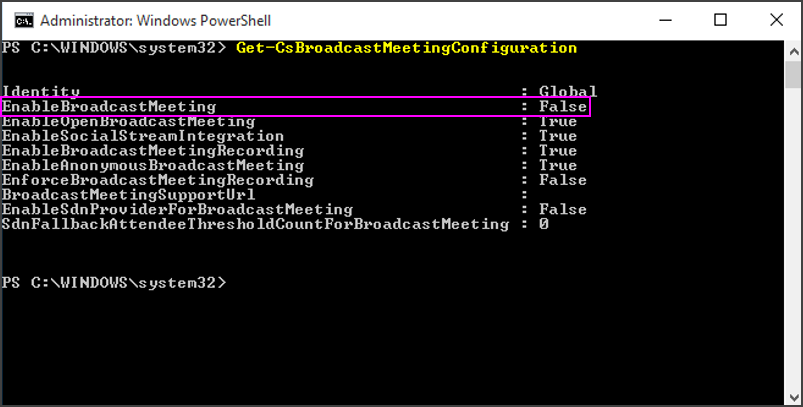
Abilita Riunione Skype Broadcast per la tua organizzazione eseguendo:
Set-CsBroadcastMeetingConfiguration -EnableBroadcastMeeting $TrueÈ possibile verificare che l'impostazione sia abilitata eseguendo di nuovo
Get-CsBroadcastMeetingConfiguration.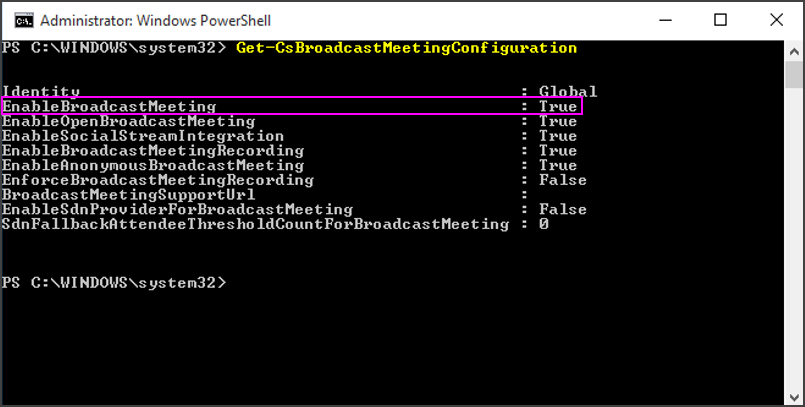
Mancia
Dopo aver effettuato la modifica, l'applicazione della modifica nel portale di Riunione Skype Broadcast potrebbe richiedere fino a un'ora.
Ora gli utenti possono tenere riunioni in broadcast con altri utenti dell'azienda. Per iniziare, puntale a Che cos'è una Riunione Skype Broadcast?
Configurare la rete per la trasmissione di riunioni con partecipanti esterni
Se hai un firewall e vuoi trasmettere con persone esterne all'azienda (che non sono un'azienda federata), devi configurare la rete seguendo queste istruzioni: Configurare la rete per Riunione Skype Broadcast.
Se non hai esperienza con la configurazione del firewall, prendi in considerazione l'assunzione di un partner Microsoft per eseguire questo passaggio per te.
Per ignorare questo passaggio e aggiungere invece un'altra azienda alla federazione, vedere Consentire agli utenti di contattare utenti Skype for Business esterni.
Argomenti correlati
Introduzione a Windows Powershell e Skype for Business online